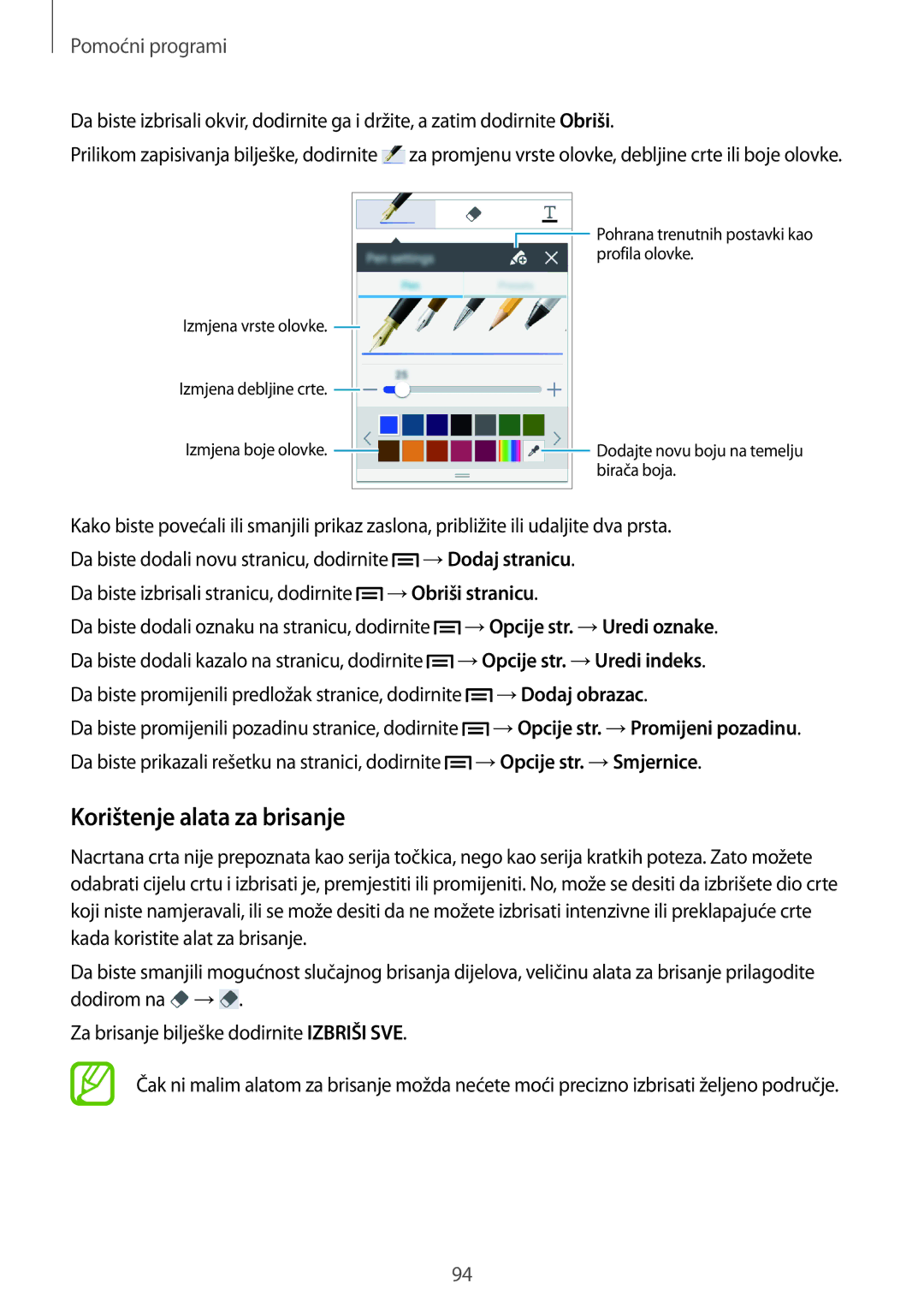Pomoćni programi
Da biste izbrisali okvir, dodirnite ga i držite, a zatim dodirnite Obriši.
Prilikom zapisivanja bilješke, dodirnite ![]() za promjenu vrste olovke, debljine crte ili boje olovke.
za promjenu vrste olovke, debljine crte ili boje olovke.
Izmjena vrste olovke. ![]()
Izmjena debljine crte. ![]()
Izmjena boje olovke. ![]()
![]() Pohrana trenutnih postavki kao profila olovke.
Pohrana trenutnih postavki kao profila olovke.
![]() Dodajte novu boju na temelju birača boja.
Dodajte novu boju na temelju birača boja.
Kako biste povećali ili smanjili prikaz zaslona, približite ili udaljite dva prsta. Da biste dodali novu stranicu, dodirnite ![]() →Dodaj stranicu.
→Dodaj stranicu.
Da biste izbrisali stranicu, dodirnite  →Obriši stranicu.
→Obriši stranicu.
Da biste dodali oznaku na stranicu, dodirnite ![]() →Opcije str. →Uredi oznake. Da biste dodali kazalo na stranicu, dodirnite
→Opcije str. →Uredi oznake. Da biste dodali kazalo na stranicu, dodirnite ![]() →Opcije str. →Uredi indeks. Da biste promijenili predložak stranice, dodirnite
→Opcije str. →Uredi indeks. Da biste promijenili predložak stranice, dodirnite ![]() →Dodaj obrazac.
→Dodaj obrazac.
Da biste promijenili pozadinu stranice, dodirnite ![]() →Opcije str. →Promijeni pozadinu. Da biste prikazali rešetku na stranici, dodirnite
→Opcije str. →Promijeni pozadinu. Da biste prikazali rešetku na stranici, dodirnite ![]() →Opcije str. →Smjernice.
→Opcije str. →Smjernice.
Korištenje alata za brisanje
Nacrtana crta nije prepoznata kao serija točkica, nego kao serija kratkih poteza. Zato možete odabrati cijelu crtu i izbrisati je, premjestiti ili promijeniti. No, može se desiti da izbrišete dio crte koji niste namjeravali, ili se može desiti da ne možete izbrisati intenzivne ili preklapajuće crte kada koristite alat za brisanje.
Da biste smanjili mogućnost slučajnog brisanja dijelova, veličinu alata za brisanje prilagodite dodirom na ![]() →
→![]() .
.
Za brisanje bilješke dodirnite IZBRIŠI SVE.
Čak ni malim alatom za brisanje možda nećete moći precizno izbrisati željeno područje.
94